Các Bộ xử lý đồ họa, hoặc GPU, là một thành phần của bo mạch Raspberry Pi. Mục tiêu chính của nó là tăng tốc độ tính toán cho hình ảnh. Raspberry Pi có một Broadcom Video Core VI hỗ trợ cả hai 2D và 3D đồ họa cùng với tính toán GPU đa năng thông thường. Nếu người dùng gặp khó khăn khi chạy video hoặc gặp sự cố đồ họa, họ có thể thay đổi bộ nhớ GPU bất cứ khi nào họ muốn chạy video hoặc đồ họa trên hệ thống của mình một cách mượt mà.
Trong bài viết này, bạn sẽ tìm hiểu cách thay đổi bộ nhớ GPU trên Raspberry Pi.
Thay đổi bộ nhớ GPU trên Raspberry Pi
Để thay đổi bộ nhớ GPU trên Raspberry Pi, hãy làm theo các bước được đề cập bên dưới một cách cẩn thận:
Bước 1 : Đầu tiên, hãy mở terminal và gõ lệnh được đề cập bên dưới để truy cập Công cụ cấu hình Raspi:
$ sudo raspi-config

Bước 2 : MỘT công cụ raspi-config cửa sổ sẽ xuất hiện trên màn hình với các tùy chọn khác nhau.
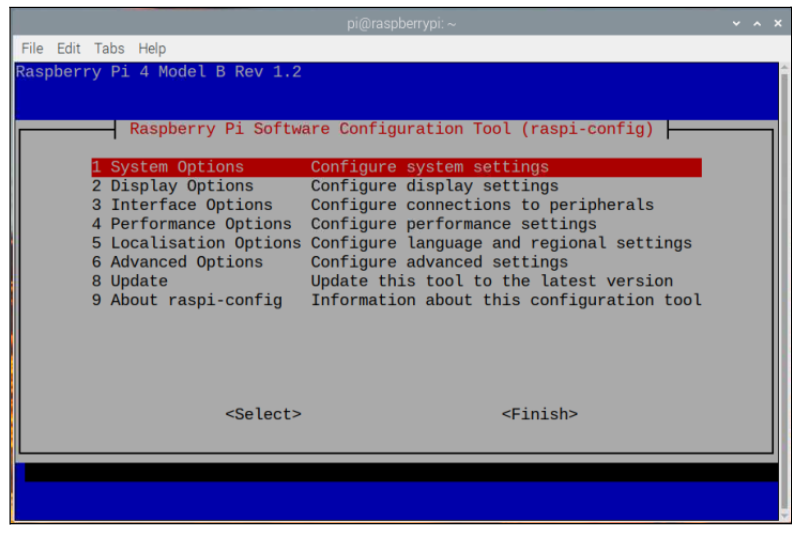
Bước 3 : Trong số các tùy chọn, hãy chọn “ Tùy chọn hiệu suất ”.
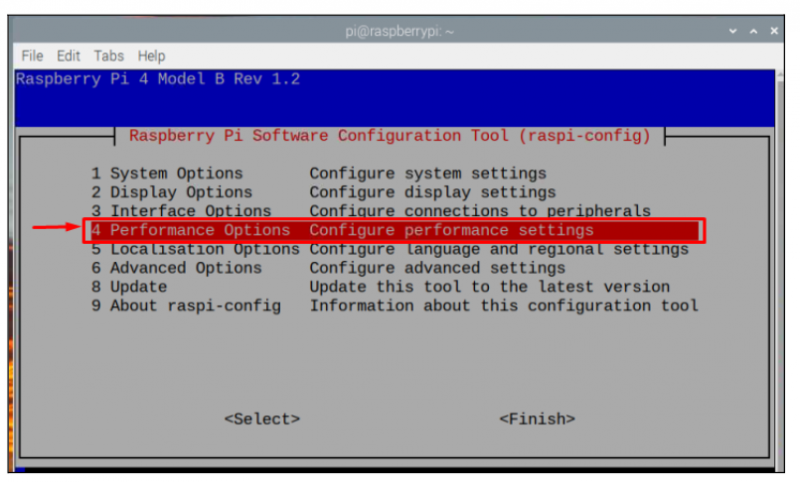
Bước 4 : Sau đó chọn “ Bộ nhớ GPU ' quyền mua.
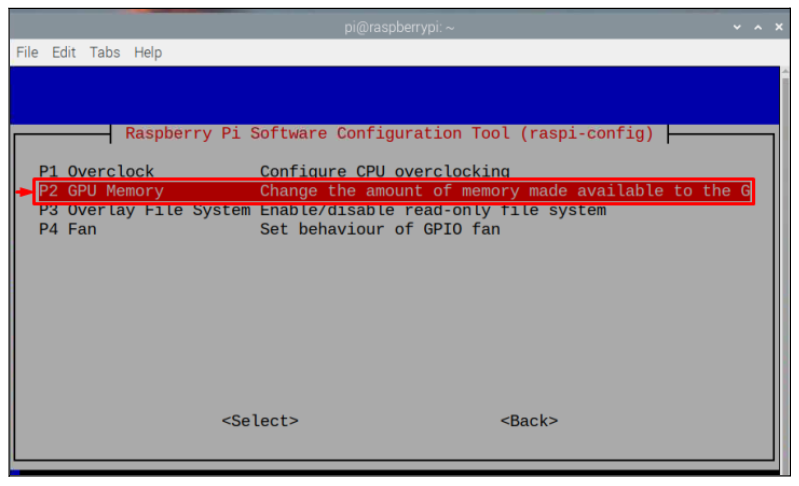
Bước 5 : Cập nhật bộ nhớ bằng cách nhập số theo yêu cầu bộ nhớ của bạn. Ở đây, tôi đã thay đổi nó thành 256 , và hãy nhấn ' đi vào ”.
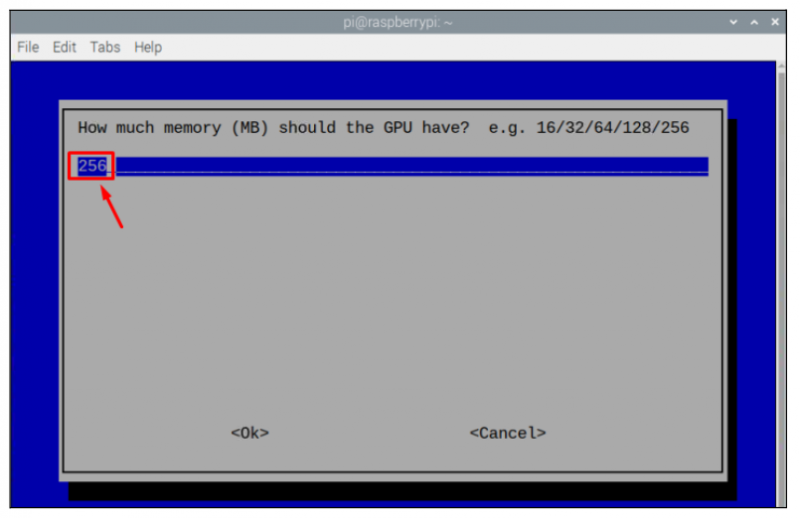
Ghi chú : Hãy nhớ rằng bộ nhớ này tính bằng MB.
Bước 6 : Chọn “
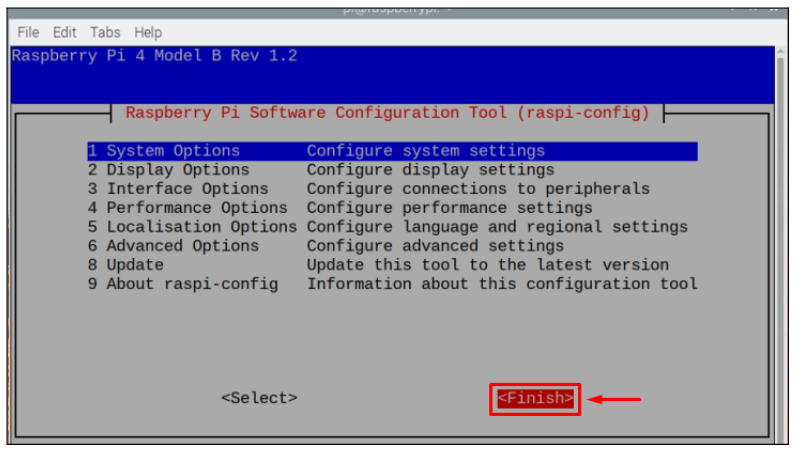
Bước 7 : Sau đó trên màn hình sẽ xuất hiện thông báo yêu cầu bạn khởi động lại, chọn “
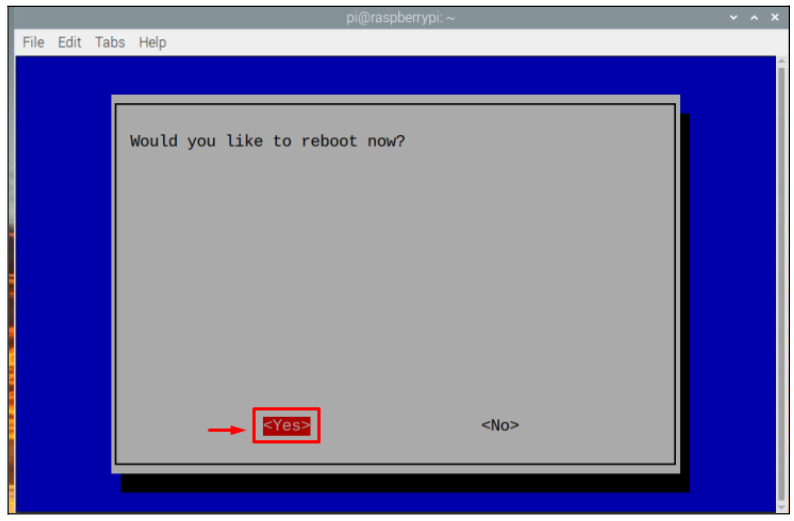
Sau khi khởi động lại thiết bị, bộ nhớ GPU của hệ thống sẽ được thay đổi.
Sự kết luận
Nếu video không chạy đúng cách trên Raspberry Pi, người dùng có thể thay đổi bộ nhớ GPU thông qua công cụ Cấu hình phần mềm Raspberry Pi. Bằng cách đi vào “ Tùy chọn hiệu suất ” và chọn “ Bộ nhớ GPU ”, người dùng có thể thay đổi bộ nhớ theo nhu cầu của mình. Sau khi cấu hình xong, cần phải khởi động lại để áp dụng các thay đổi. Sau khi khởi động lại, bộ nhớ GPU sẽ được thay đổi thành công và người dùng có thể kiểm tra hiệu suất bằng cách chạy video trên hệ thống.